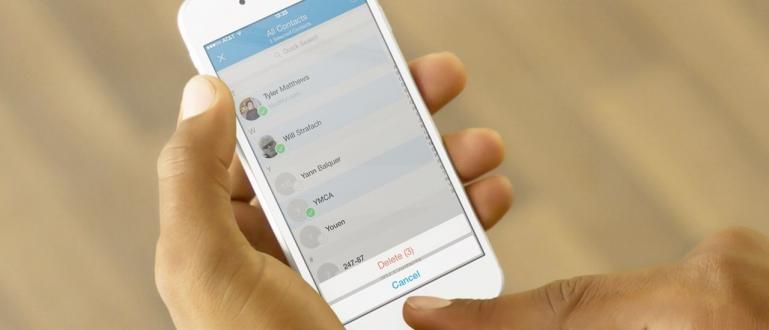பல பயனர்கள் தங்கள் பேட்டரி விரைவாக வடிகட்டுவதாக புகார் கூறுகின்றனர். எனவே, ஐபோன் iOS 10 பேட்டரியைச் சேமிக்க 7 வழிகள் உள்ளன
செப்டம்பர், ஆப்பிள் மொபைல் ஆப்பரேட்டிங் சிஸ்டம் பதிப்பு 10 ஐ வெளியிட்டது, இது iPhone 5 பயனர்கள் முதல் சமீபத்தியது வரை எண்ணற்ற புதிய மற்றும் மகிழ்ச்சியான அம்சங்களைக் கொண்டு வருகிறது. இருப்பினும், அதன் அதிநவீனத்திற்குப் பின்னால், மீண்டும் பேட்டரி பாதிக்கப்பட்டது, குறிப்பாக பழைய தலைமுறை ஐபோன். ஐபோன் iOS 10 பேட்டரியைச் சேமிக்க வழி உள்ளதா?
ஆப்பிள் எப்போதும் ஐபோன் பேட்டரி ஆயுளை மேம்படுத்துகிறது, புதிய ஐபோன் 7 மற்றும் ஐபோன் 7 பிளஸ் கூட நீண்ட பேட்டரி ஆயுளைக் கொண்டுள்ளது. பழைய வகை ஐபோன்களுக்கான மற்றொரு கதை, பல பயனர்கள் தங்கள் பேட்டரிகள் விரைவாக இயங்குவதாக புகார் கூறுகின்றனர். எனவே, iPhone 7, iPhone 6 மற்றும் iPhone 5 பயனர்களுக்கு iPhone iOS 10 பேட்டரியைச் சேமிப்பதற்கான 7 வழிகள் இங்கே உள்ளன.
- இது புதிய iOS 10 அம்சமாகும், இது ஆண்ட்ராய்டு பயனர்களை ஐபோனுக்கு நகர்த்துகிறது
- கணினியில் iOS பயன்பாடுகளை இயக்க எளிதான வழி
- ஆப்பிள் ஐபோன் 7 விலை 8 மில்லியனில் தொடங்குகிறது, விவரக்குறிப்புகள் மற்றும் கிடைக்கும் தன்மை இதோ
iPhone iOS 10 இல் பேட்டரியைச் சேமிப்பதற்கான 7 வழிகள்
1. ரைஸ் டு வேக் என்பதை அணைக்கவும்
iOS 10 அப்டேட் பல புதிய அம்சங்களைக் கொண்டுவருகிறது எழுப்புங்கள். இந்த அம்சம் ஐபோனை எடுக்கும்போது தானாகவே இயக்க அனுமதிக்கிறது, எனவே நீங்கள் எந்த பட்டனையும் அழுத்த வேண்டியதில்லை. இதன் விளைவாக, திரையில் கடிகாரம் அல்லது அறிவிப்புகளைப் பார்க்க விரும்பும்போது இது எளிதாக்கும். ஐபோன் 6எஸ், ஐபோன் 6எஸ் பிளஸ், ஐபோன் 7 மற்றும் ஐபோன் 7 பிளஸ் ஆகியவை ரைஸ் டு வேக்கை ஆதரிக்கும் சாதனங்கள்.
துரதிர்ஷ்டவசமாக, இந்த அம்சம் உங்கள் ஐபோனை அடிக்கடி எழுப்புகிறது, இதன் விளைவாக பேட்டரி நுகர்வு அதிகரிக்கிறது. எனவே, ரைஸ் டு வேக்கை முடக்குவது ஐபோன் பேட்டரியைச் சேமிக்க உதவும். அதை அணைக்க, பயன்பாட்டைத் திறக்கவும் அமைப்புகள் >காட்சி & பிரகாசம் >சுருள் ரைஸ் டு வேக் ஆப்ஷனைப் பார்க்கும் வரை கீழே > சுவிட்சை வலதுபுறமாக ஸ்லைடு செய்யவும்.

2. பின்னணி இயங்கும் பயன்பாடுகளை முடக்கவும்

ஐபோன் iOS 10 பேட்டரியைச் சேமிப்பதற்கான அடுத்த வழி, பின்னணி மாற்றுப்பெயரில் இயங்கும் சில குறைவான முக்கிய பயன்பாடுகளை முடக்குவதாகும் பின்னணி ஆப்ஸைப் புதுப்பிக்கவும். எல்லா பயன்பாடுகளுக்கும் இந்த அம்சம் தேவையில்லை, எடுத்துக்காட்டாக, கேம்கள். இருப்பினும், விண்ணப்பங்களுக்கு செய்தி அனுப்புதல் இந்த அம்சம் இயக்கப்பட்டிருக்க வேண்டும்.
மேலும் மேலும் பயன்பாடுகள் அம்சங்களுக்கான அணுகலைப் பெறுகின்றன பின்னணி ஆப்ஸைப் புதுப்பிக்கவும், அதிக பயன்பாடு உங்கள் பேட்டரியை சாப்பிடுகிறது என்று அர்த்தம். அதை அணைக்க, செல்லவும் அமைப்புகள் >பொது >பின்னணி ஆப்ஸைப் புதுப்பிக்கவும் மற்றும் குறைவான முக்கியத்துவம் வாய்ந்ததாகக் கருதப்படும் பயன்பாடுகளைத் தேர்ந்தெடுக்கவும்.
3. பூட்டுத் திரையில் அறிவிப்புகளை முடக்கவும்

iOS 10 இல் இயங்கும் பயன்பாடுகள் இலவசமாக இயல்புநிலை, பூட்டுத் திரையில் ஒரு அறிவிப்பைக் காண்பிக்கும், இது உங்கள் ஐபோனை இயக்கச் செய்யும், எனவே நீங்கள் அதை எளிதாகப் பார்க்கலாம். நன்றாக இருக்கிறது, ஆனால் எல்லா பயன்பாடுகளும் இந்த அம்சத்தைப் பயன்படுத்த வேண்டியதில்லை. காரணம், நீங்கள் பேட்டரி ஆயுளை தியாகம் செய்ய வேண்டும்.
குறைவான பயன்பாடுகள் அனுமதிக்கப்படும், குறைவான திரை நேரம் செயலில் உள்ளது, இதன் விளைவாக சிறந்த பேட்டரி ஆயுள் கிடைக்கும். அதிர்ஷ்டவசமாக, பூட்டுத் திரையில் தோன்றும் அறிவிப்புகளைத் தனிப்பயனாக்க ஆப்பிள் அமைப்புகளை வழங்குகிறது. தந்திரம் திறக்க வேண்டும் அமைப்புகள் >அறிவிப்புகள் > பயன்பாட்டைத் தேர்ந்தெடுத்து தேர்வை முடக்கவும் பூட்டுத் திரையில் காட்டு.
4. ஆட்டோ-லாக் சுருக்கவும்

தானியங்கி பூட்டு அல்லது ஸ்மார்ட்போன் முன் காத்திருக்கும் நேரம் காத்திருப்பு, ஐபோன் பேட்டரியைச் சேமிப்பதற்கான ஒரு வழியாக சாத்தியம் உள்ளது. பேட்டரியே உங்களுக்கான எல்லாமே என்றால், ApkVenue மிகக் குறைந்த நேரத்தைத் தேர்ந்தெடுக்க பரிந்துரைக்கிறது அதாவது 30 வினாடிகள். எனவே, ஐபோன் செயலிழந்தால், அது உடனடியாக இருக்கும் காத்திருப்பு மற்றும் உங்களை பூட்டிக்கொள்ளுங்கள்.
இருப்பினும், சாதாரண தினசரி பயன்பாட்டிற்கு 2 நிமிடங்களைப் பயன்படுத்துவது மிகவும் வசதியானது. நீங்கள் நிபந்தனைகளுக்கு ஏற்ப சரிசெய்யலாம். அதை எவ்வாறு திறப்பது அமைப்புகள் >பொது >தானியங்கி பூட்டு.
5. குறைந்த ஆற்றல் பயன்முறையை இயக்குவதை உறுதிசெய்யவும்

இந்த பேட்டரி சேமிப்பு அம்சம் ஏற்கனவே iOS 9 இல் உள்ளது. இந்த பயன்முறை பின்னணியில் இயங்கும் பயன்பாடுகளை முடக்கும், திரையின் பிரகாசத்தை குறைக்கும் மற்றும் சில விளைவுகளை குறைக்கும். கூடுதலாக, செயலியின் வேலையும் ஒடுக்கப்படும், இதனால் அது சிறிது பேட்டரியை மட்டுமே பயன்படுத்துகிறது.
மீண்டும், பயன்முறையை இயக்குவதை உறுதிப்படுத்தவும் குறைந்த சக்தி நீங்கள் பேட்டரியை சேமிக்க வேண்டிய நிலையில் இருந்தால் இது. உதாரணமாக, நீங்கள் ஒரு நீண்ட பயணத்தில் இருக்கிறீர்கள். இருப்பினும், தினசரி பயன்பாட்டில் இருந்தால், அதைச் செயல்படுத்த வேண்டிய அவசியமில்லை, ஏனெனில் இது செல்போனின் செயல்திறனைத் தடுக்கும். அதை அமைக்க, செல்லவும் அமைப்புகள் >மின்கலம் மற்றும் அதை இயக்கவும் குறைந்த ஆற்றல் பயன்முறை.
6. ஜிபிஎஸ் அமைப்புகளை நிர்வகிக்கவும்

இந்த முக்கியமான அம்சத்தை நீங்கள் முடக்க வேண்டும் என்று அர்த்தம் இல்லை, ஆனால் இந்த இருப்பிடச் சேவை அம்சத்தைப் பயன்படுத்த எந்த ஆப்ஸ் அனுமதிக்கப்படுகிறது என்பதை நீங்கள் நிர்வகிக்க வேண்டும். இந்த அம்சம் உங்கள் iDevice ஐ சிறந்ததாக்குகிறது, ஆனால் நீங்கள் நிறைய பயன்பாடுகளை அனுமதித்தால், அது பேட்டரியை விரைவாக வெளியேற்றும் திறனைக் கொண்டுள்ளது.
சரி, நீங்கள் தலைப்பு மூலம் இருப்பிட அமைப்புகளை நிர்வகிக்கலாம் அமைப்புகள் >தனியுரிமை >இருப்பிட சேவை, உங்கள் இருப்பிடத்தை அணுக எந்தெந்த ஆப்ஸ்கள் அனுமதிக்கப்படுகின்றன என்பதைப் பார்க்க, ஆப்ஸின் பட்டியலை கீழே உருட்டவும்.
7. குறைத்தல் இயக்கத்தை அணைக்கவும்

ஐபோன் மூலம் காட்டப்படும் பல்வேறு அனிமேஷன் விளைவுகள் உண்மையில் நம் கண்களை மிகவும் கெடுக்கின்றன. துரதிருஷ்டவசமாக, நீங்கள் பேட்டரி மூலம் அதை ஈடுசெய்ய வேண்டும். எனவே, அதை முடக்குவதை நீங்கள் பரிசீலிக்கலாம் அமைப்புகள் >அணுகல் >இயக்கத்தை குறைக்க.
iPhone 5, iPhone 6, iPhone 6S, iPhone 7 மற்றும் iOS 10 இல் இயங்கும் பிற iDeviceகளில் காணப்படும் iPhone iOS 10 பேட்டரியைச் சேமிப்பதற்கான 7 வழிகள் இவை. உங்களிடம் கூடுதலாக இருந்தால், இந்த உதவிக்குறிப்புகள் அல்லது முறைகள் உங்களுக்கு பயனுள்ளதாக இருக்கும் என நம்புகிறோம். கீழே உள்ள கருத்துகள் நெடுவரிசை ஆம்.